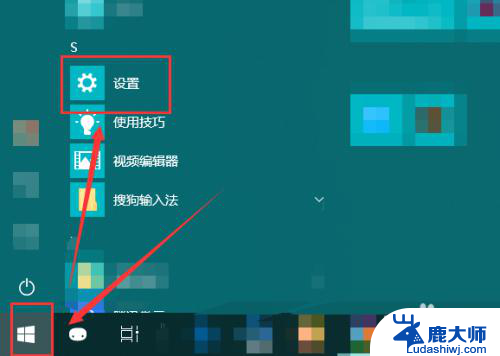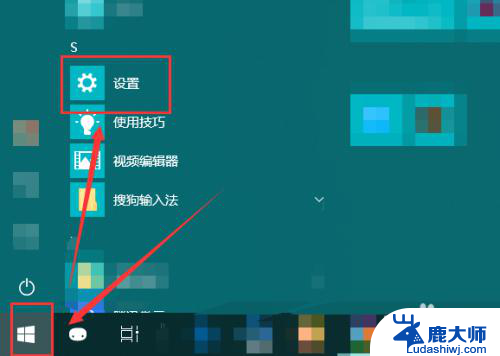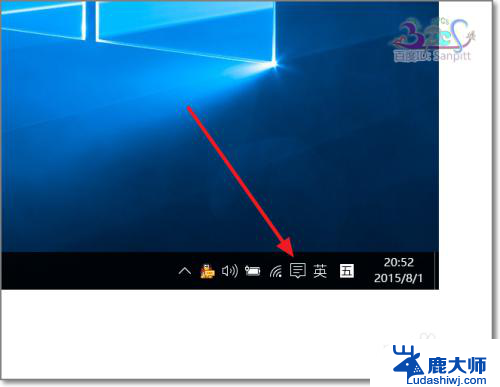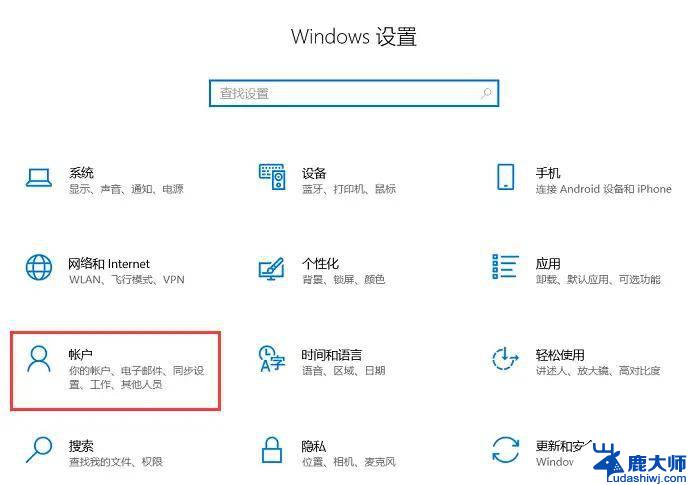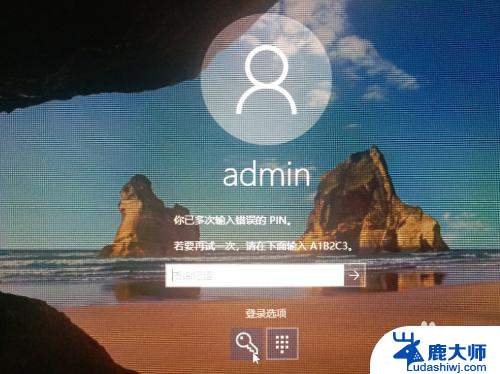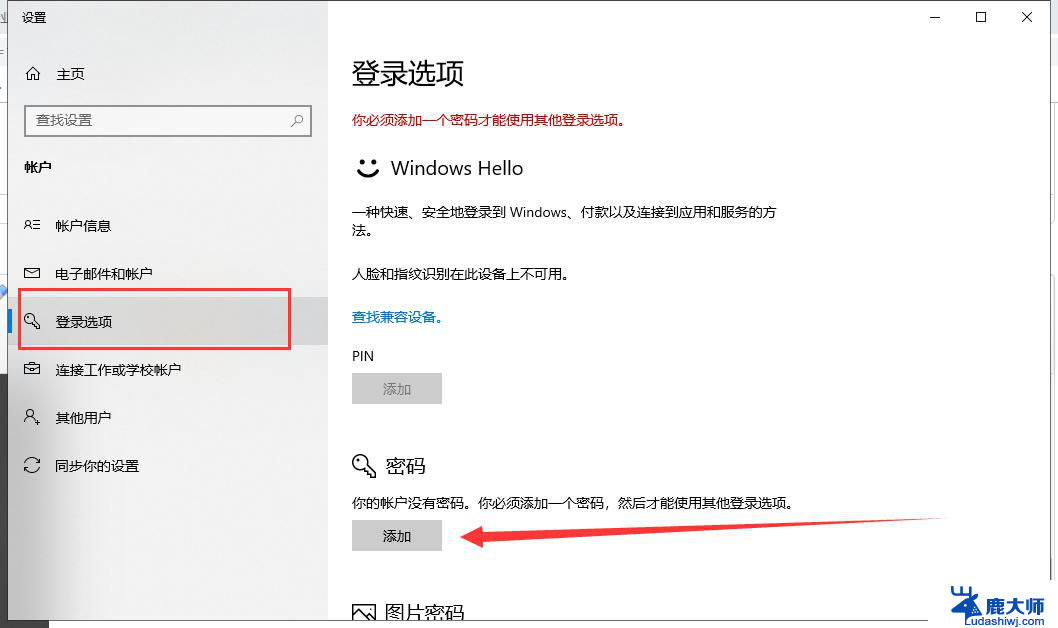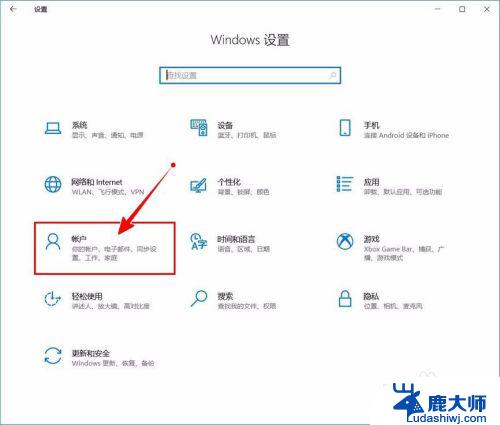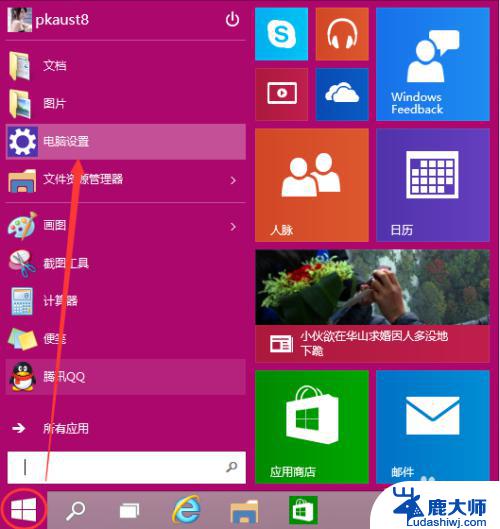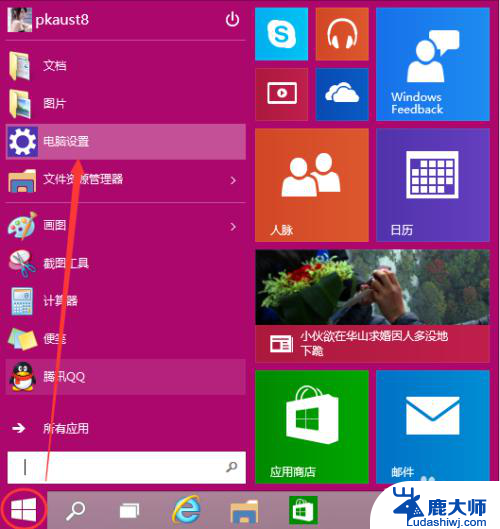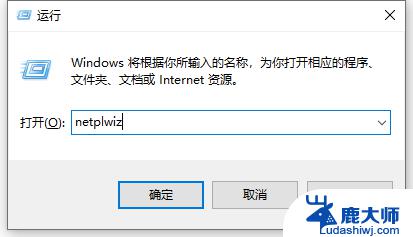电脑如何修改pin密码 win10系统电脑如何重置PIN码
在使用Win10系统的电脑时,有时候我们可能会忘记PIN码,或者想要修改PIN码以提高安全性,这时候我们就需要知道如何在电脑上进行PIN码的重置或修改操作。通过简单的步骤和设置,我们可以轻松地重新设置或修改PIN码,确保我们的电脑数据和隐私得到更好的保护。接下来让我们一起来了解一下Win10系统电脑如何进行PIN码的修改和重置吧。
方法如下:
1.点击桌面上面左下角odeWin键,在开始菜单中找到“设置”选项。
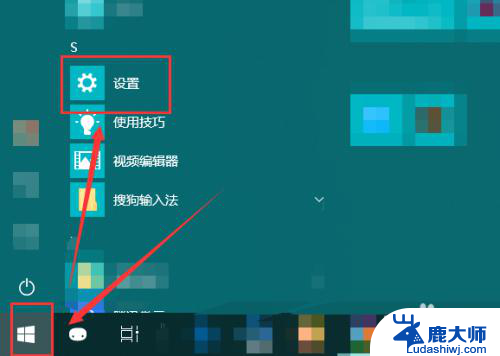
2.在弹出的“Windows设置”点击“账户”按钮。
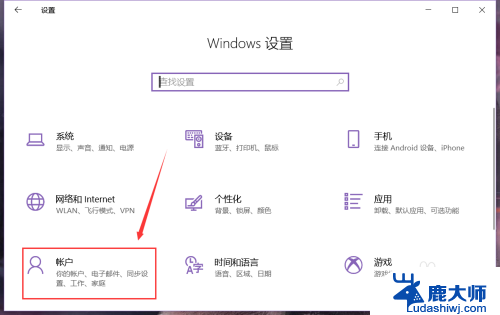
3.在页面的左侧选择“登录选项”。
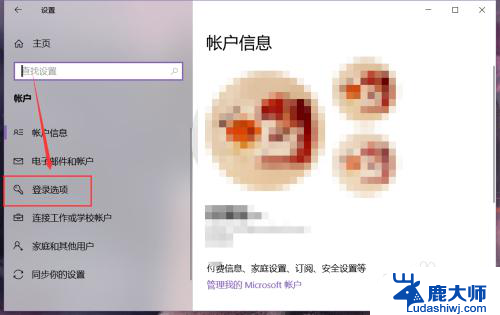
4.然后在右侧的页面中找到如图位置的“更改”按钮。

5.点按之后,在第一栏输入原PIN码。下两栏输入新的PIN码,然后点击确定按钮,就能使用新设置的PIN码进行登录计算机了。
还可以选择新的PIN码中是否包含字母和符号。
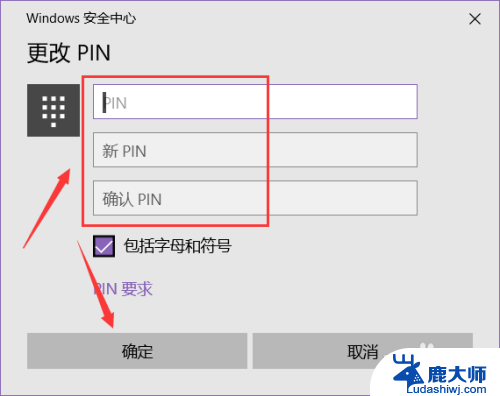
6.如果忘记了之前设置的PIN码,点击“我忘记了我的PIN”。
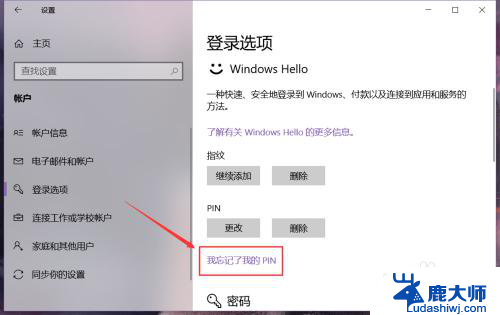
7.接着在账户中心验证电脑登陆的密码,通过后就能设置新的PIN码。点击确定即可。
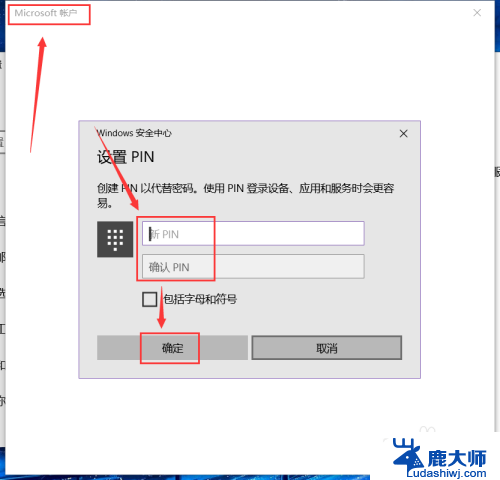
以上是关于如何修改PIN密码的全部内容,如果出现这种情况,您可以尝试按照以上方法解决,希望对大家有所帮助。